- Szerző Lauren Nevill [email protected].
- Public 2023-12-16 18:52.
- Utoljára módosítva 2025-01-23 15:20.
A modern webhelyek gyorsan tele vannak mindenféle információval. Ezért annak érdekében, hogy a látogató könnyedén navigálhasson az erőforrásában, ügyeljen arra, hogy telepítse a keresési modult - egy olyan eszközt, amely lehetővé teszi, hogy bármilyen információt megtaláljon a megadott kulcsszavakhoz.
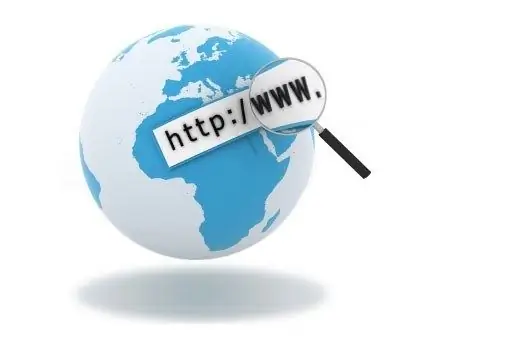
Utasítás
1. lépés
A kereső modul telepítéséhez modern internetböngészőre, valamint hozzáférésre van szüksége az erőforrás adminisztrációs paneljéhez, ahol szerkesztheti a html-kódot. Aktiválja a Google Egyéni keresés vezérlőpultját. Böngészőjében lépjen a https://www.google.com/cse/ webhelyre. A képernyő tetején kattintson a megjelenő "Bejelentkezés" linkre. A megnyíló oldalon adja meg hitelesítő adatait a Google-fiókjához. Ezt követően jelentkezzen be fiókjába. Abban az esetben, ha korábban nem volt fiókja a Google-on, akkor most hozzon létre magának egy fiókot. Kövesse a "Fiók létrehozása most" linket, adja meg az összes szükséges adatot, küldjön visszaigazolást postai úton. Ezt követően térjen vissza a fiókjainak megadására szolgáló oldalra.
2. lépés
Jelentkezzen be a kezelőpanelen, és a főoldalon aktiválja az "Egyéni keresőrendszer létrehozása" nevű gombot. A megjelenő ablakban hajtsa végre az összes szükséges műveletet, nevezetesen állítsa be az erőforrás keresési rendszerét, töltse ki az oldalon rendelkezésre álló mezőket, jelölje meg a javasolt keresés nevét, leírását és hatókörét. A fenti lépések elvégzése után kattintson a "Tovább" gombra. Most döntsön a keresési eredmények webhelyen történő megjelenítésének stílusáról. Ha szükséges, finomítsa a stílust a "Testreszabás" opció aktiválásával. Az összes elvégzett művelet befejezése után kattintson az oldal alján található "Tovább" gombra.
3. lépés
A szövegmezőben megnyílik egy oldal, ahol megjelenik a webhelykeresés későbbi telepítéséhez szükséges kód. Másolja le. Itt az ideje, hogy beállítson egy keresést az erőforráshoz. Szerkessze a webhely témájú fájljait, sablonfájljait és az oldalak html-kódját, és adja hozzá hozzájuk az előző lépésben kapott JavaScript-kódot. Ezt követően csak ellenőriznie kell az eredményeket. Ehhez próbáljon meg keresni a webhelyén. Ha ez sikerül, megnyílik egy oldal, amely kulcsszavak alapján megtalálja az információkat.






